1、首先,打开AdobeAudition

2、打开后界面是这样

3、然后,点击“文件”-“导入”-“文件”,导入一段需要处理的音频。

4、选择需要的文件,点击“打开”
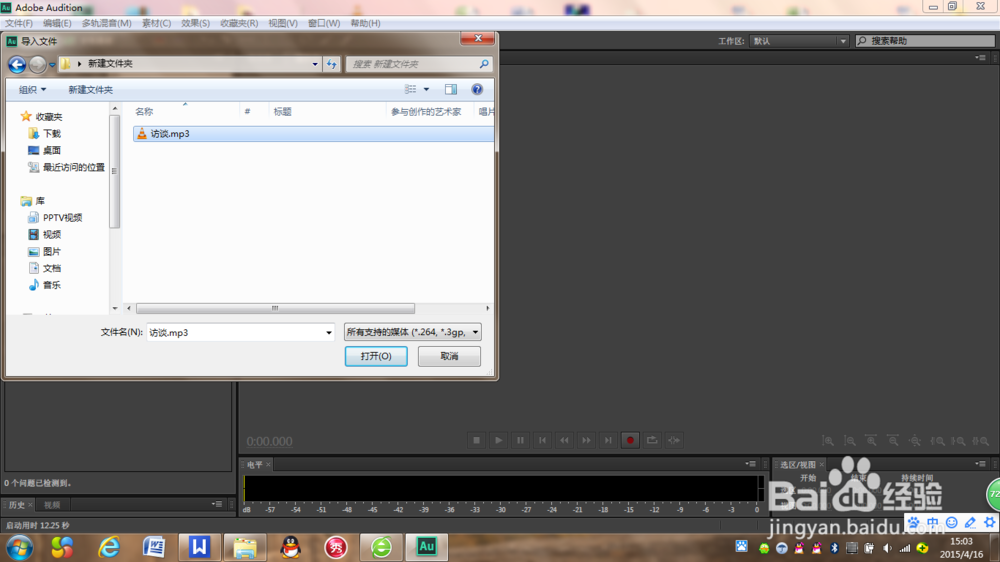
5、导入后,会形成一段波形,试听的话,会发现有很大的环境噪音,声音环境很浑浊。

6、如果觉得这段声波太密集,不好操作,可以权纲轳薯缩小声波上方的滑动条,声波就会相应的扩大。鼠标左右拖动,可选择波形位置。

7、扩大声波,找到一段噪音。注意:所选取的应是一段需要被消除的纯噪音,没有人声。

8、选取以后,点击“效果”-“降噪(N)/恢复”-“捕捉噪声样本”

9、点击后,会发现画面一闪,再没有变化。这时候选取你需要降噪的区域(这里全选,整段音频都需要降噪)
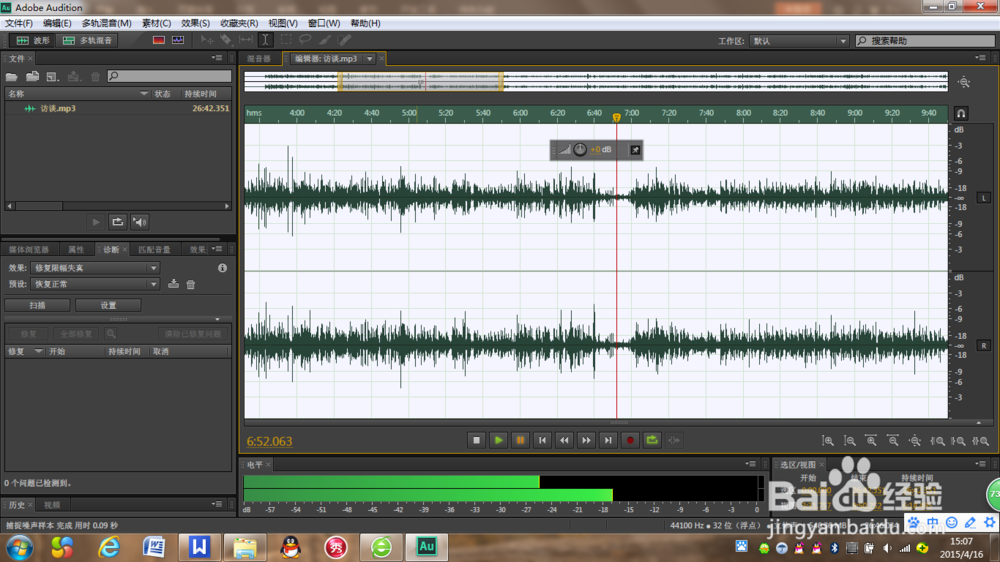
10、打开“效果”-“降噪(N)/恢复”-“降噪(N)处理…”

11、进入降噪界面

12、将降噪数值设定在75%。(不要一次降噪太多,声音容易失真,70左右即可。如果效果不好,可多次降噪,但每次都需要重新捕捉噪声样本;如果失真太多,可调整降噪数苒锃巳伢值)点击“应用”处理完毕后,会得到一个瘦身了的波形图
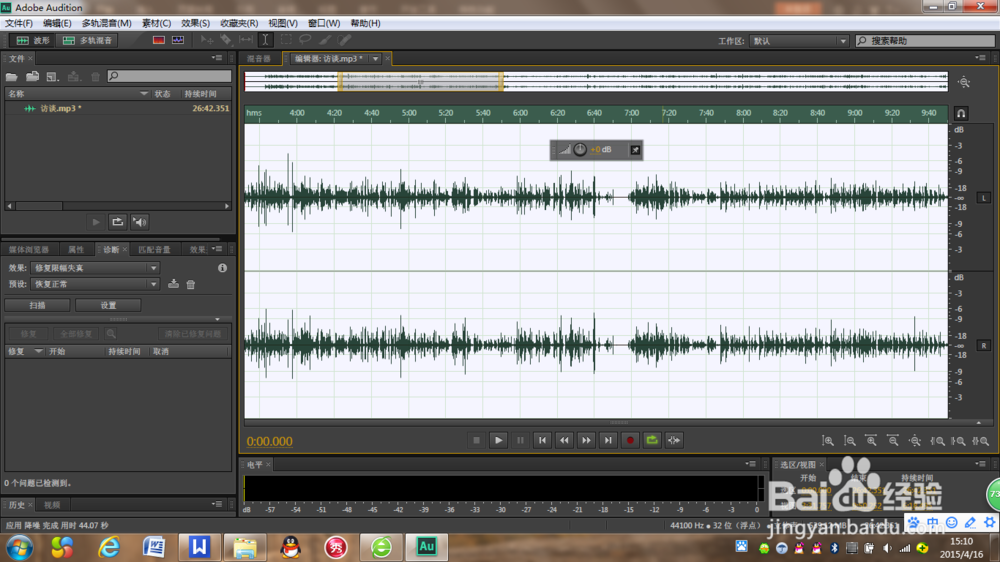
13、试听一下效果,看看噪音是否处理完毕,声音是否有失真。

14、完毕后,点击“文件”-“另存为”保存

15、设定文件名,选择另存路径,确定这样,降噪过程就完成了。

